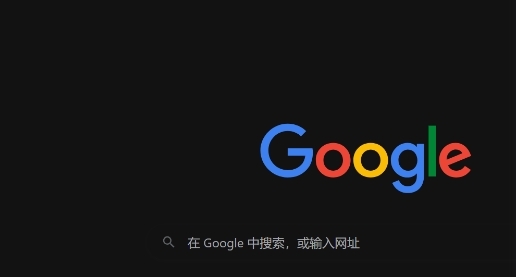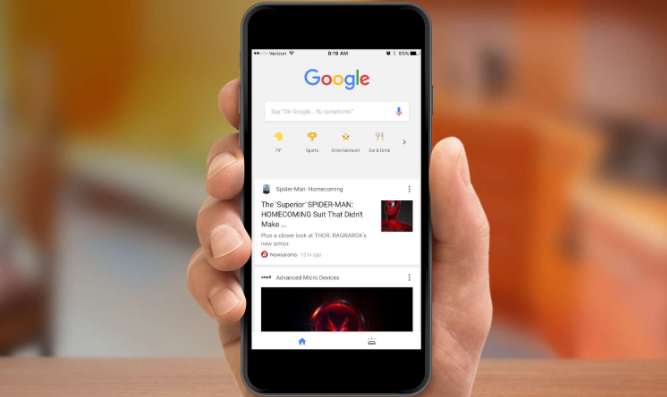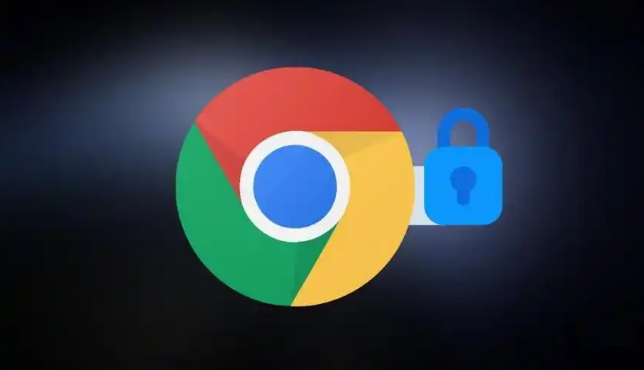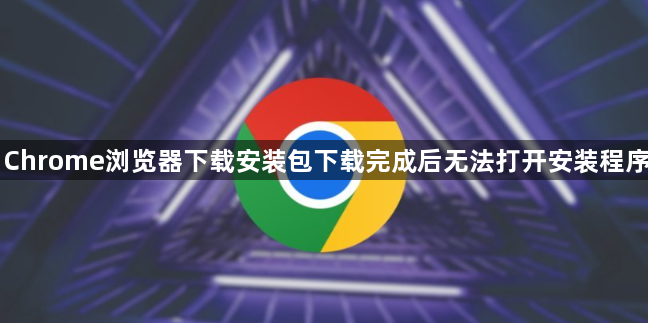
1. 检查安装包完整性:重新从Google官网下载最新版本的Chrome安装包,避免使用第三方下载站点提供的安装包,以防安装包损坏或不完整。若之前下载过程中曾中断或出现错误提示,需确保新的下载过程顺利完成,无任何异常情况。
2. 以管理员身份运行:右键点击安装程序,选择“以管理员身份运行”进行安装,这样可以避免由于权限问题导致的安装失败。
3. 关闭其他应用程序:在安装前,关闭所有其他正在运行的应用程序,以免它们占用系统资源,导致安装失败。
4. 检查系统要求:查看电脑操作系统版本是否符合Chrome浏览器的最低要求。对于Windows用户,至少需要Windows 7或更高版本;对于Mac用户,macOS版本应不低于10.10。若系统版本过低,需先升级操作系统。
5. 清理磁盘空间:保证电脑有足够的磁盘空间来存放Chrome浏览器的安装文件及后续运行所需的缓存等数据,建议预留至少1GB以上的可用磁盘空间。可删除一些不必要的文件或程序以释放空间。
6. 检查网络连接:确保网络稳定且速度足够,可尝试重启路由器或切换其他网络环境,避免因网络问题导致下载失败。
7. 检查防火墙和杀毒软件设置:有时防火墙或杀毒软件可能会阻止Chrome浏览器的下载或安装。可暂时关闭防火墙和杀毒软件,或者将Chrome浏览器添加到白名单中,然后再进行下载和安装。